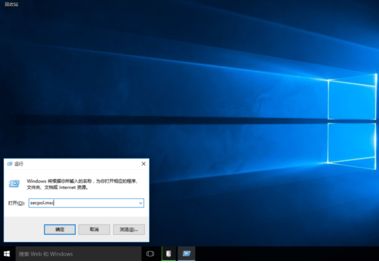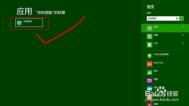只有使用Microsoft账号,才能正常访问Windows 8系统的应用商店,不过该账号使用起来比较麻烦。于是,很多人会自作聪明地开启Windows 8系统的内置管理员账户,来快速访问该系统的应用商店。然而,轻易启用操作权限很大的登录账号,可能会给Windows 8系统的安全运行带来麻烦,所以,为了安全需要,我们必须按照下面的操作停用内置管理员账户:
首先以内置管理员账户登录Windows 8系统,使用Win+X快捷键,调出系统访问快捷菜单,点击运行命令,切换到系统运行文本框,输入gpedit.msc命令并回车,开启系统组策略编辑器。从编辑器左侧列表中,依次展开计算机配置|Windows设置|安全设置|本地策略|安全选项分支。
(本文来源于图老师网站,更多请访问https://m.tulaoshi.com/diannaorumen/)其次从该分支下面找到用户账户控制:用于内置管理员账户的管理员批准模式选项,并用鼠标双击该选项,弹出如图1所示的选项设置对话框,选中已禁用选项,确认后退出设置对话框。之后,注销内置管理员账户,重新以Microsoft账号登录Windows 8系统,以启用新的组策略设置,这样Windows 8系统的安全性能就能得到有效保证了。
(本文来源于图老师网站,更多请访问https://m.tulaoshi.com/diannaorumen/)